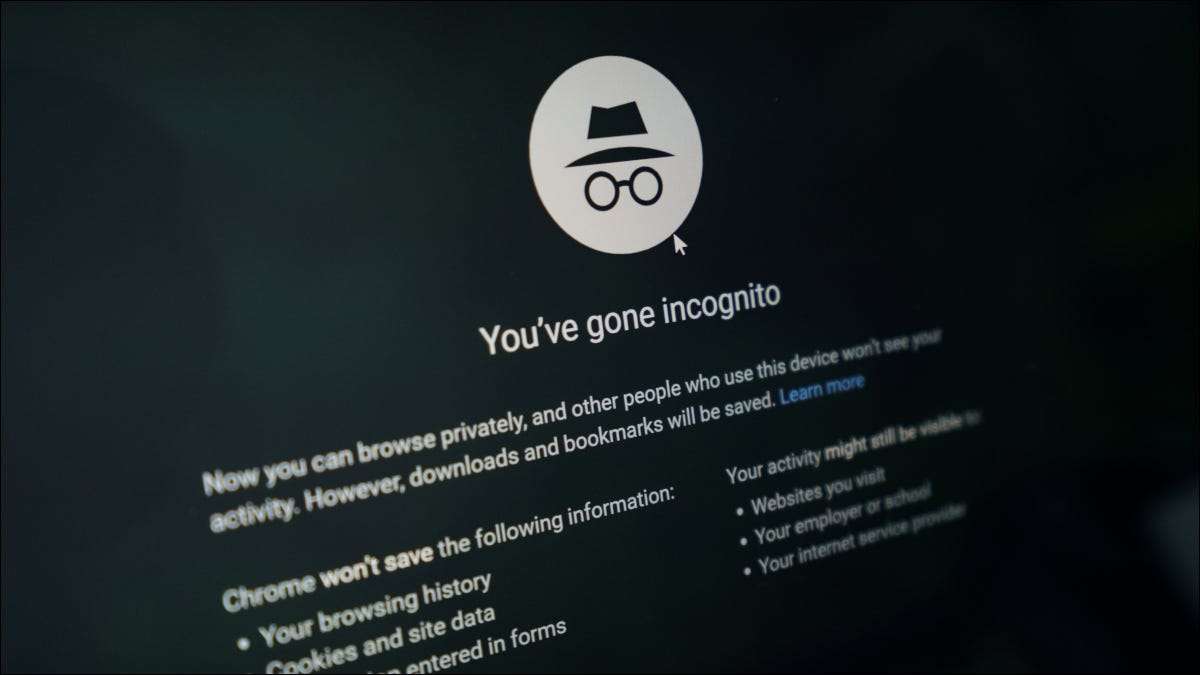
Kun olet lopettanut yksityisen selauksen, se on melko helppo päästä pois Incognito-tila eri selaimissasi , mukaan lukien kromi, firefox ja reuna. Näytämme sinulle, miten tehdä juuri niin.
Muista, että kun lopetat incognito-ikkunan, selaimesi alkaa tallentaa selaushistorian. Sinä pystyt Poista tämä historia manuaalisesti , vaikka haluat.
Alla olevissa osissa "Desktop" viittaa Windows-, Mac- ja Linux-tietokoneisiin ja "Mobile" tarkoittaa iPhonea, iPadia ja Android-puhelimia.
Liittyvät: Kuinka ottaa yksityisen selaus käyttöön mihin tahansa selaimeen
Poistu incognito-tilasta Chromeissa työpöydällä
Sulkeminen Incognito ikkuna Chromessa Työpöydällä vie vain yhden napsautuksen.
Voit tehdä sen Windowsissa Chrome-ikkunan oikeassa yläkulmassa napsauttamalla "X" -kuvaketta. Se sulkee incognito-ikkunan ja kaikki sen välilehdet.
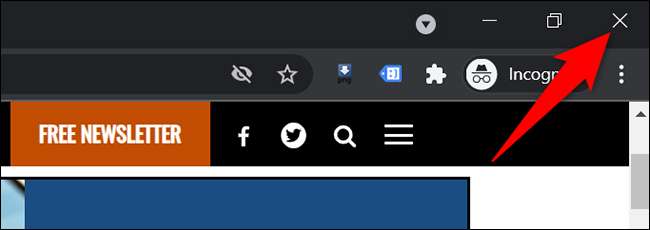
Jos olet Macissa, valitse Chrome vasemmassa yläkulmassa "X" (punainen) -kuvaketta sulkeaksesi incognito-ikkuna.
Poistu incognito-tilasta Chromeissa
Poistua Chromen incognito-tila mobiililaitteessa , Avaa ensin incognito-välilehti. Napauta välilehdessä yläkulmassa olevaa numeroa kierroslaatikolla.

Näet kaikki incognito-välilehdet. Voit sulkea kaikki nämä välilehdet Chromen oikeassa yläkulmassa napauttamalla kolme pistettä.

Kolmen pisteen valikossa napauttamalla "Sulje Incognito-välilehdet".
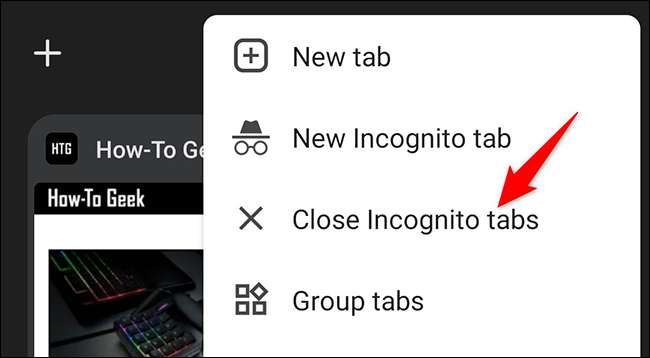
Ja se on se. Chrome sulkee kaikki incognito-välilehdet.
Päästä ulos incognito-tilasta Firefoxissa työpöydällä
Firefoxissa inkognito-tila on nimeltään "Private Mode", mutta toiminnallisuus pysyy samana. Yksityinen tila on termi, jonka näet selaimessasi.
Sulkea a Yksityinen ikkuna Firefoxissa Windowsissa napsauttamalla selaimesi oikeassa yläkulmassa "X" -kuvaketta.
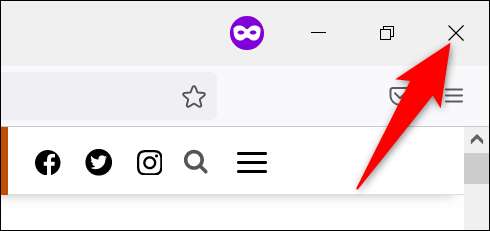
Sulje Firefoxin oma ikkuna Macilla, sitten Firefoxin vasemmassa yläkulmassa napsauttamalla "X" (punainen) -kuvaketta.
Liittyvät: Kuinka aina aloittaa Mozilla Firefoxin yksityisessä selaustilassa
Päästä ulos incognito-tilasta Firefoxissa mobiilissa
Private-tilan lopettaminen Firefoxin mobiiliversiossa on myös helppoa. Voit tehdä sen Firefox-näytön yläosassa napauttamalla numeroa kierroslaatikolla.

Napauta valikossa, joka avautuu oikeassa yläkulmassa, napauta kolme pistettä.

Valitse kolmesta pisteestä valikosta "Sulje kaikki välilehdet".
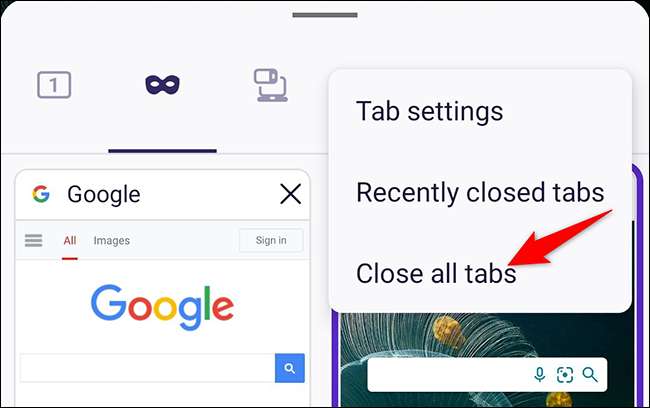
Firefox sulkee kaikki avoimet yksityiset välilehdet. Paina yksityistä tilaa, napauta Firefox-näytön maskin kuvaketta.

Ja se on kaikki, että Firefoxin tuominen incognito-tilasta.
Päästä ulos incognito-tilasta
Microsoft Edgeissa incognito-tila on nimeltään "InPrivate-tila", ja tämä on termi näet selaimessa.
Sulkea Avaa InPrivate-ikkuna reunalla Napsauta Windowsissa, Macissa tai Linuxissa sinistä "Inprivatte" -merkkiä selaimen oikeassa yläkulmassa.

Valitse valikosta, valitse "Sulje Inprivatte-ikkuna".

Ja se on se. Edge tuo sinut ulos inprivate (incognito) -tilasta.
Päästä ulos incognito-tilasta mobiilin reunalla
Sulje kaikki InPrivate-välilehdet sisään Reuna mobiilissa , Napauta numeroa neliöruudussa reuna-näytön alareunassa.
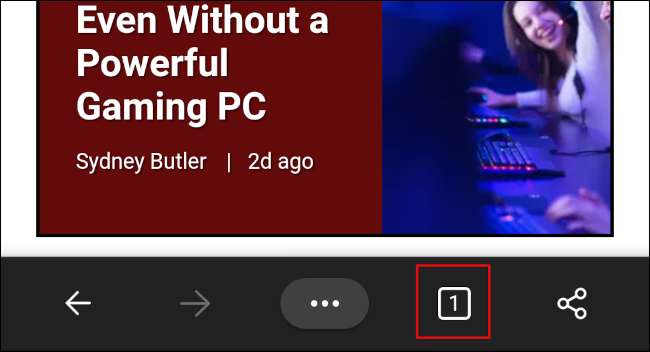
Sitten näytöllä, joka avautuu vasemmassa alakulmassa, napauta "Sulje kaikki".
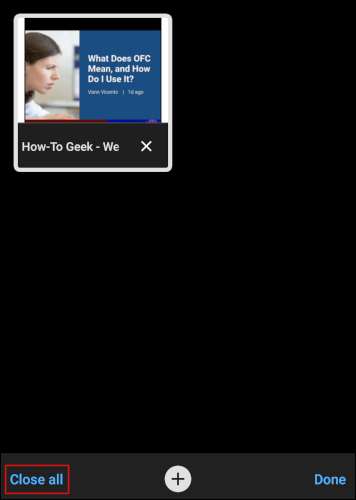
Edge sulkee kaikki avoimet inPrivate-välilehdet.
Olet valmis.
Haluatko tietää enemmän Miten yksityiset selaustyöt ja miten se vaikuttaa yksityisyyteen? Tutustu kattavaan oppaan.
Liittyvät: Miten yksityiset selaus toimii ja miksi se ei tarjoa täydellistä yksityisyyttä







